wps重复筛选公式是什么 wps重复筛选公式语法
wps重复筛选公式是一种在wps表格中用于筛选重复值的函数,它的语法非常简单,只需要在单元格中输入=REPEATFILTER(待筛选范围)即可。该函数将会自动筛选出待筛选范围中的重复值,并将其展示在新的区域中。通过使用wps重复筛选公式,我们可以快速找出重复的数据,方便数据分析和处理。无论是在个人使用还是在工作中,这个功能都十分实用,能够提高我们的工作效率。

位置:数据选项卡下找到“重复项”功能。包括:高亮显示重复值 、拒绝录入重复值、删除重复值。

高亮显示重复值
选中单行或者单列数据,设置高亮显示重复值,将重复的内容以颜色显示出来。操作方法如下:
1、选中需要设置是的数据区域,单击高亮显示重复项下的设置高亮显示重复项。如下图所示:
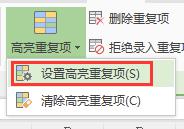
2、单击设置时,会重新弹出数据区域的选择框,方便重新修改数据区域,确定即可。重复数据自动添加了背景色,如下图所示:
3、需要取消高亮显示时,同样选中数据区域,在高亮显示重复值横向菜单下,单击清除即可。
拒绝录入重复值
选中单行或者单列数据,设置拒绝显示重复值,输入重复的数据时,就会弹出提示,拒绝输入。操作方法如下:
1、选中需要设置是的数据区域,单击拒绝显示重复值横向菜单“设置”。
2、单击设置时,出现数据区域选择框,方便重新更改数据区域,确定即可。
3、设置完成之后,在目标区域内输入重复的内容,就会弹出提示,是否继续输入或拒绝。
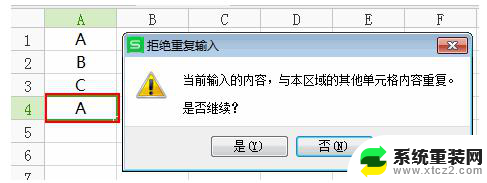
4、需要取消拒绝录入时,同样选中数据区域,在拒绝录入重复值横向菜单下,单击清除即可。
删除重复值
选择多行数据,启用删除重复项功能,将重复值删除,保留唯一值。操作方法如下:
1、选中多行数据是,单击删除重复项功能,出现删除重复项操作窗口,选择需要排重的列标。
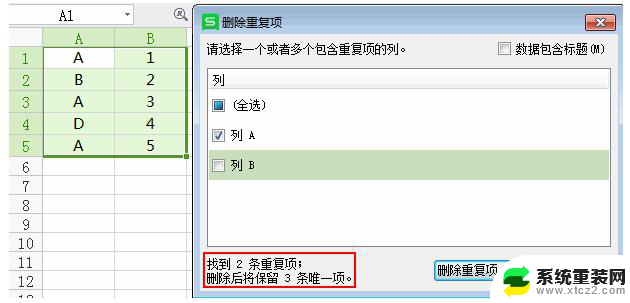
2、确定之后,数据发生变化。删除重复值,保留唯一值。删除A列重复值,其他列对应的数据会跟随删除。
以上是有关 wps 重复筛选公式的全部内容,希望这些步骤可以帮助需要的用户进行操作,并达到预期的效果。
wps重复筛选公式是什么 wps重复筛选公式语法相关教程
- wps同一列重复项很多漏选 wps同一列重复项如何筛选
- wps如何使用筛选器进行筛选分类 wps筛选器如何实现筛选分类
- wps怎么高级筛选 wps高级筛选怎么设置
- wpsword 删选重复文字 wps文字删选重复文字
- wps筛选时筛选框遮住输入法怎么办。 wps筛选时筛选框挡住输入法怎么办
- excel无法筛选数据 Excel表格筛选功能失效怎么办
- wps你好 我想问下筛选内容怎么跟首行不一样 wps筛选内容与首行不一样的方法
- excel表格怎么添加筛选 Excel表格怎么添加筛选功能
- wps乘法公式怎么弄 wps乘法公式如何使用
- wps怎么修改公式 wps怎么修改公式格式
- windows怎么设置屏幕截图自动保存地址 电脑截图后保存在哪里
- windows系统电脑怎样修改系统时间 笔记本怎么同步时间
- 怎么查笔记本电脑是window几 查找笔记本电脑型号的步骤
- windows朗读模式关闭 生词本关闭语音朗读方法
- windows 7电脑病毒如何处置 笔记本中病毒了怎么处理
- 怎么插入windows光盘 笔记本电脑放光碟注意事项
电脑教程推荐